※ 2019/06/29 追記
Chrome自動操作記録モードでも同じエラーがでるので、Chrome自動記録の場合は、こちらの記事をお読みください。
ーーーーーーーーーーーーーーーーーーーーーーーーーーーーー
WinActorの自動記録IEモードでWebサイトのパスワード入力を記録しようとするとこんなエラーがでます。
「パスワード設定はできません。」
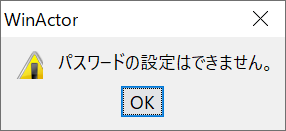
セキュリティの観点から、だーめよって言われちゃいます。
でも、いいからやってくれよぉ…って思ってしまう方もいるのが現実。(オイッ)
1.早速、再現してみる。
とりあえず、この画面でパスワード入力欄にパスワード入れる方法を紹介します。
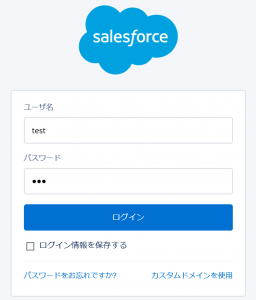
いつも通り、対象アプリケーションから選択して記録ボタンをぽちっと。
ユーザ名入れて、パスワード入れて、フォーカスがパスワード欄から外れたタイミングで「パスワード設定はできません。」エラーがでます。
はい、記録モードを停止しましょう。
2.状況確認
フローはきっと、こんな感じですよね。

ユーザ名の入力はちゃんと記録できてる。
3.パスワード入力欄を暴く
IEのログイン画面をアクティブ化した状態で、[F12]キーを押してF12開発者ツールを表示しましょう。

黒い窓がニョキっと出てきたら、赤枠のボタンをクリックします。
このボタンを押して、IEで表示中のページの画面項目をクリックすると、その部分の画面ソース(ページの定義情報)の部分がピックアップされる仕組みになってます。
(逆に、一つ右のボタンを選択すると画面ソースでターゲット中の項目が画面上でマークアップされます。)
では、さっそくこの状態でパスワード入力欄をクリック。
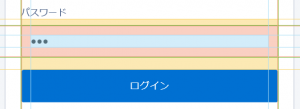
こんな風に強調が掛かったらクリックですよ。

そしたら、こんな風にF12開発者ツールの画面の一部分がマークアップされます。
この、「<input name=・・・~ type="password" autocomplete="off" />」となっている部分がパスワード欄の属性です。
4.パスワード入力するノードを作る。
ユーザ名の入力の方で自動生成されたノードをコピー&ペーストで複製しましょう。
このノードには、同じウィンドウの近しい項目を操作する為の情報が予め設定されてますからね。
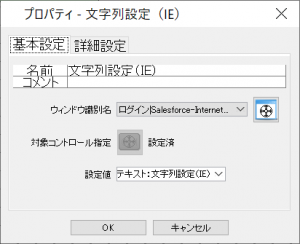
とりあえず、基本設定タブは設定値がパスワードになるように設定しとけばいいですね。
次は、詳細設定タブです。

id欄の保存ではこうなっている訳ですが、チェック付いてる項目が実際に有効になってる判定項目ですね。
3のとこで確認した感じだと、「id="password"」って画面ソースに書いてありましたね。
そこを判定項目にすると・・・こんな感じかな。

tag_indexのチェックを外して、idにチェックを入れて値に「password」を入力しました。
これで、パスワード欄にパスワードを入力するノード完成です。


